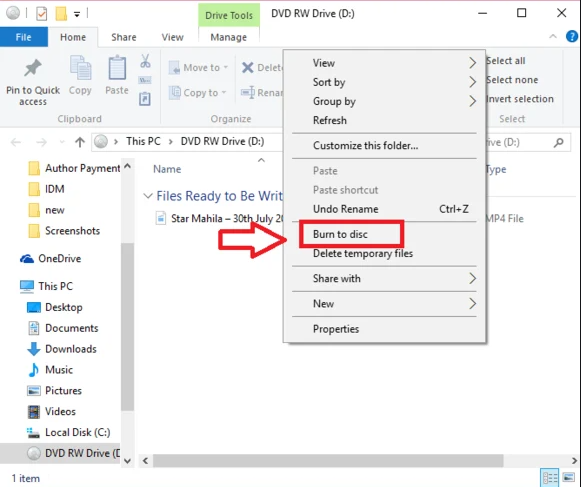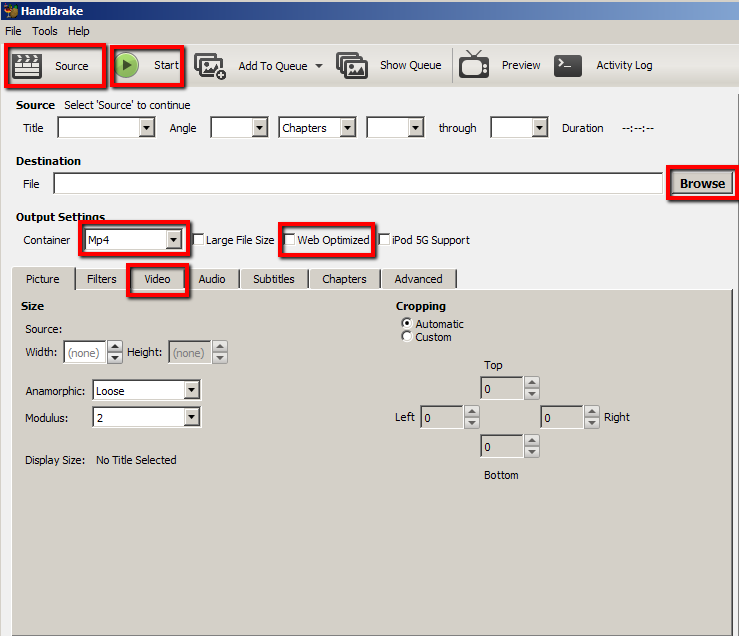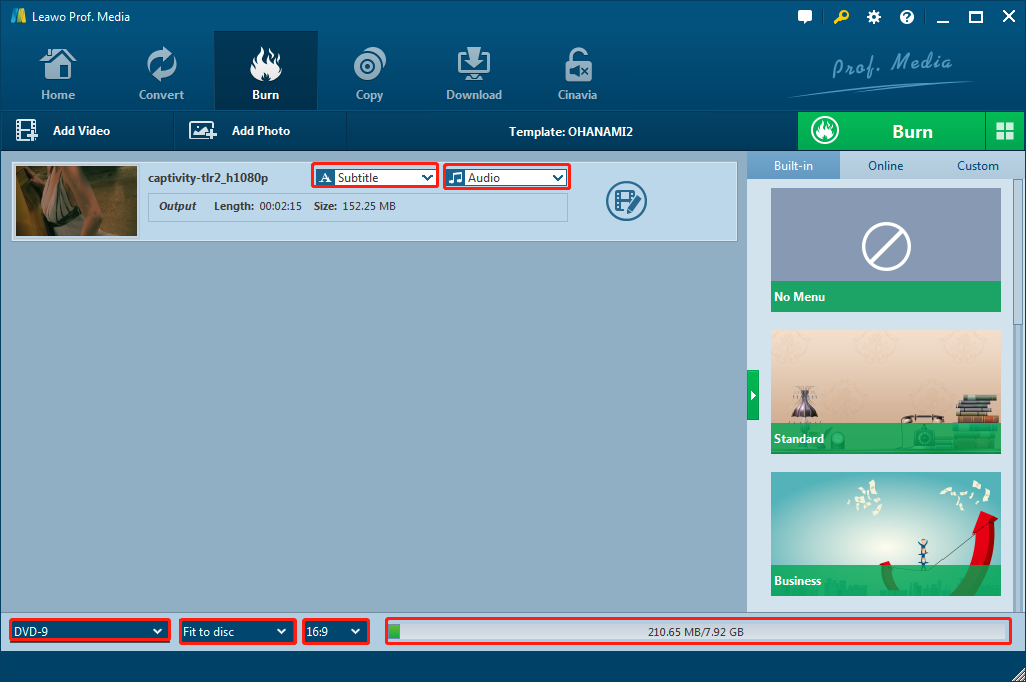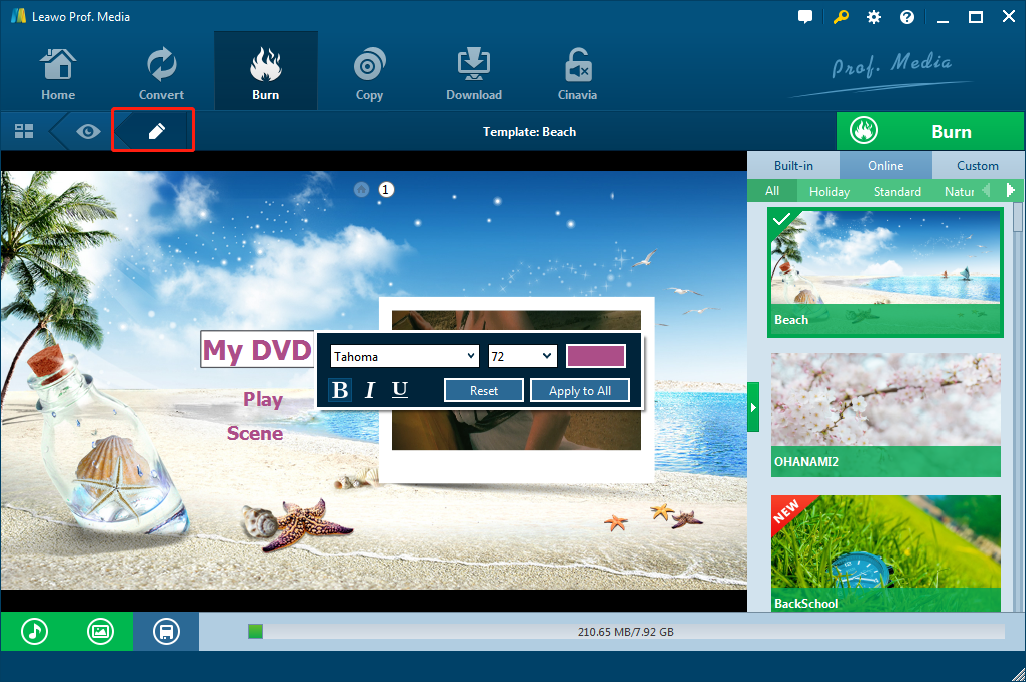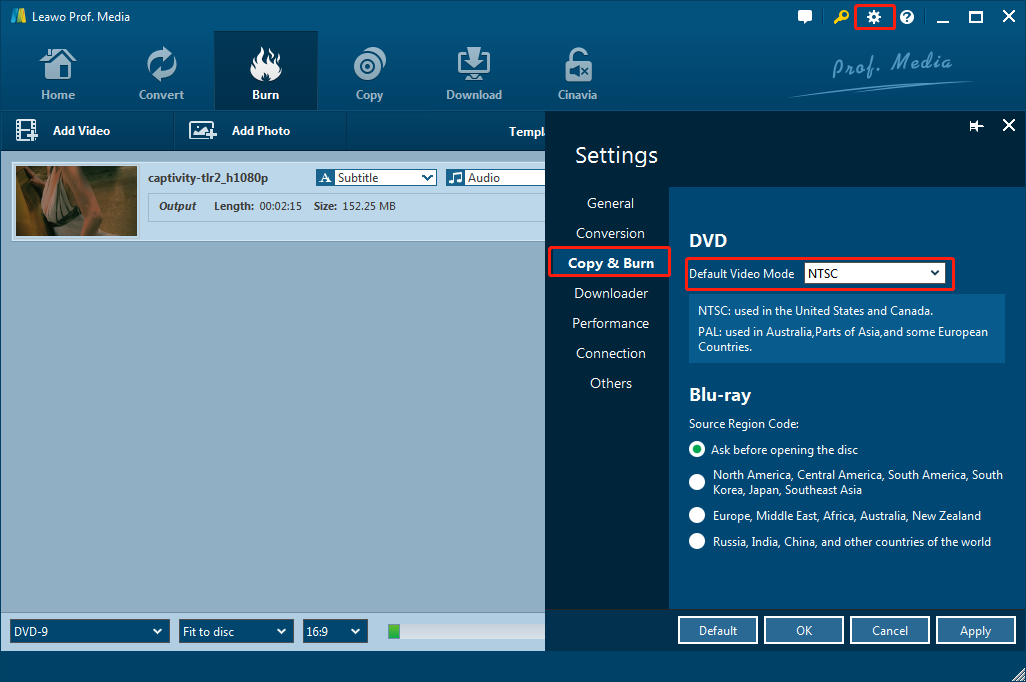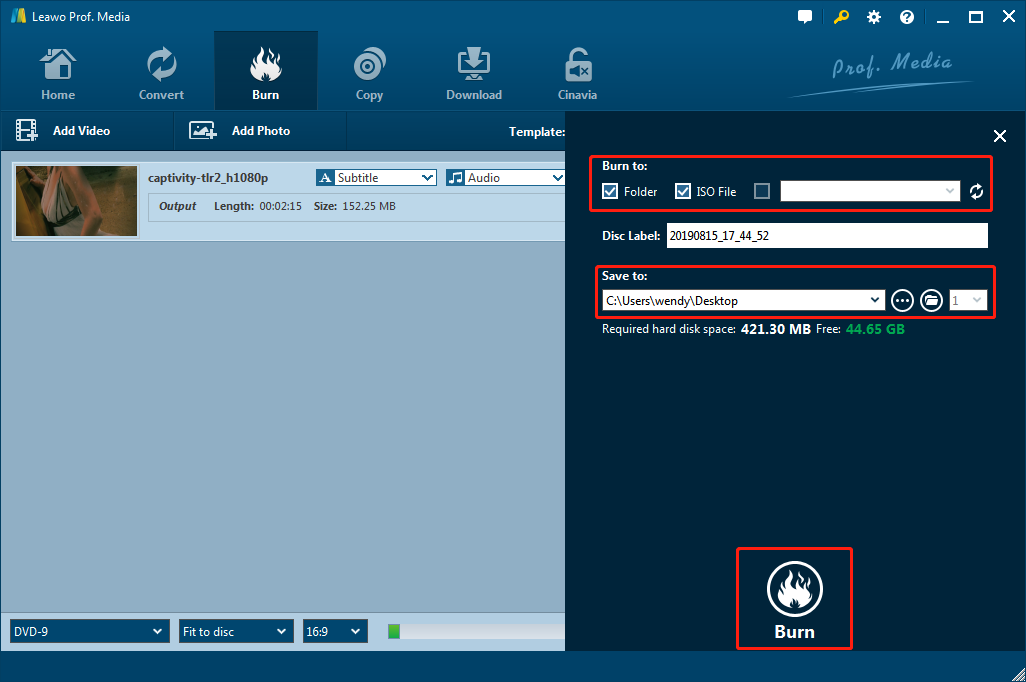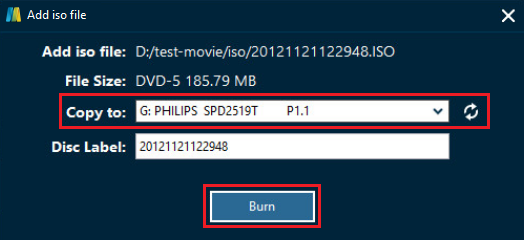“Das ist neu für mich, also bitte halten Sie Ihre Antworten Schritt für Schritt auf dem Niveau eines Neulings. Ich versuche, eine DVD zu brennen, die vielleicht 6,51 GB an Informationen enthält, aber alles, was ich habe, ist ein normaler DVD-R-Datenträger, der nur 4,7 GB fassen kann. Wie geht man also vor? Ich möchte in der Lage sein, eine DVD zu brennen, die auf einem Standalone-DVD-Player und einem normalen Laptop abgespielt werden kann, wie z.B. meinem Acer, der ein DVD-Super-Muti-DL-Laufwerk hat (was immer das alles bedeutet), und nicht auf einem speziellen Player. Gibt es eine Möglichkeit, die Original-Disk zu komprimieren, so dass sie auf die DVD-Disks passt, die ich habe, oder brauche ich eine andere Art von DVD-Disk, die die 6,51 GB an Informationen aufnehmen kann? Jede Hilfe wäre sehr willkommen.”
Dies wäre durchaus üblich für diejenigen, die DVD-Inhalte brennen möchten. Manchmal haben wir nur DVD-5-Discs, aber die Dateien sind viel größer als 4,7 GB. Was können wir in einem solchen Fall tun, um DVDs mit größer als 4,7 GB zu brennen? Wie lassen sich große Dateien am besten auf 4,7-GB-DVDs brennen? Der unten stehende Inhalt würde Ihnen verschiedene Lösungen aufzeigen.
Teil 1: Wie kann man DVD größer als 4,7 GB brennen?
Wie können Sie DVDs mit mehr als 4,7 GB brennen? Eigentlich gibt es 2 verschiedene Möglichkeiten: Brennen Sie DVDs mit mehr als 4,7 GB auf Double-Layer-DVDs, die 8,5 GB groß sind, oder komprimieren Sie Dateien mit mehr als 4,7 GB für das Brennen auf DVD-5-Discs.
DVDs gibt es in zwei Größen: 4,7 GB Single-Layer-Discs und 8,5 GB Double-Layer-Discs. Single-Layer-DVDs sind häufiger anzutreffen als Double-Layer-DVDs, vor allem aufgrund ihres relativ niedrigen Preises. Dennoch werden Double-Layer-DVDs von vielen Menschen für Dateisicherungen und das Brennen von Medien verwendet. Windows unterstützt das Brennen von DVDs sowohl in der Größe von 4,7 GB als auch von 8,5 GB. Wenn Sie also einige größere persönliche Dateien oder eine ISO-Abbilddatei mit mehr als 4,7 GB brennen müssen, verwenden Sie eine 8,5-GB-Double-Layer-DVD. Die folgenden Schritte zeigen Ihnen, wie Sie Videodateien mit einer Größe von mehr als 4,7 GB auf eine 8,5-GB-DVD-Disk brennen können:
1. Dateien auf eine DVD brennen
Schritt 1: Legen Sie eine 8,5-GB-Double-Layer-DVD in Ihr DVD-Brennerlaufwerk ein. Die Disk sollte sauber und unbenutzt sein. Öffnen Sie den Ordner “Computer” im Startmenü und doppelklicken Sie auf die Disk, um ihren Speicherordner zu öffnen.
Schritt 2: Geben Sie einen Namen für Ihre DVD in das sich öffnende Dialogfeld ein und wählen Sie eine Verwendungsart. Um sie wie ein Flash-Laufwerk zu verwenden, wählen Sie “Wie ein USB-Flash-Laufwerk”. Um sie in einem Player zu verwenden, wählen Sie “Mit einem CD/DVD-Player”. Klicken Sie auf “Weiter”.
Schritt 3: Klicken und ziehen Sie die gewünschten Dateien in den Ordner, um eine Brennliste zu erstellen. Die Dateien werden noch nicht auf die DVD gebrannt, machen Sie sich also keine Sorgen, wenn Sie versehentlich eine Datei hinzufügen, die Sie nicht wünschen; ziehen Sie die Datei in einem solchen Fall einfach wieder heraus.
Schritt 4: Klicken Sie auf die Schaltfläche “Auf Datenträger brennen” in der Symbolleiste und folgen Sie den Anweisungen auf dem Bildschirm, um die Dateien auf Ihre 8,5-GB-Double-Layer-DVD zu brennen.
2. Brennen einer ISO-Datei auf eine DVD
Schritt 1: Klicken Sie mit der rechten Maustaste auf die ISO-Abbilddatei, die Sie brennen möchten, bewegen Sie den Cursor auf “Öffnen mit” und wählen Sie dann “Windows Disk Image Burner”. Legen Sie eine 8,5 GB-Double-Layer-DVD in Ihr DVD-Brennerlaufwerk ein.
Schritt 2: Wählen Sie das Brennerlaufwerk aus dem Dropdown-Menü und wählen Sie die Option “Datenträger nach dem Brennen verifizieren”, wenn Sie möchten, dass Windows die Qualität des Brennvorgangs nach Abschluss des Vorgangs überprüft.
Schritt 3: Klicken Sie auf die Schaltfläche “Brennen”, um die ISO-Abbilddatei auf Ihre 8,5-GB-Double-Layer-DVD zu brennen.
Auf die oben genannten 2 Arten könnten Sie dann problemlos Videodateien mit mehr als 4,7 GB auf 8,5-GB-DVD-Datenträger brennen. Wie oben erwähnt, könnten Sie auch versuchen, Videodateien mit mehr als 4,7 GB auf weniger als 4,7 GB zu komprimieren, um sie unter Windows auf DVD zu brennen. In der folgenden Anleitung erfahren Sie, wie Sie Videodateien für das Brennen auf 4,7-GB-DVD-Datenträger komprimieren können.
3. Komprimieren von Videodateien für das Brennen auf 4,7-GB-DVD-Datenträger
Sie könnten Videodateien mit Hilfe der kostenlosen Video-Encoder-Software – HandBrake – komprimieren.
In den folgenden Schritten erfahren Sie, wie Sie Videodateien mit einer Größe von mehr als 4,7 GB komprimieren können:
– Laden Sie Handbrake herunter und installieren Sie es auf Ihrem Computer. Machen Sie die Quellvideodateien für die Komprimierung bereit.
– Starten Sie Handbrake und klicken Sie dann auf “Quelle > Datei öffnen”, um das Video auszuwählen, das Sie komprimieren möchten. Die Dateigröße können Sie hier einsehen.
– In Handbrake können Sie unter “Ziel” unter “Ziel” entscheiden, wo die komprimierte Datei gespeichert werden soll, indem Sie auf “Durchsuchen” klicken. Standardmäßig wird sie in demselben Ordner gespeichert, in dem sich auch die Originaldatei befindet.
– Sie können bei Bedarf zu einem anderen Speicherort wechseln. Sie sind verpflichtet, einen Namen für die komprimierte Datei anzugeben.
– Wählen Sie unter “Ausgabeeinstellungen” die Option MP4, wenn sie nicht ausgewählt ist, und wählen Sie die Option “Web-optimiert”.
– Klicken Sie auf “Video” und stellen Sie sicher, dass H.264(X264) ausgewählt ist.
– Klicken Sie auf die Schaltfläche “Start”, um das Video zu komprimieren.
Sie brauchen dann nur noch zu warten, bis die Komprimierung abgeschlossen ist. Nach Abschluss der Komprimierung können Sie dann wie gewohnt komprimierte Videodateien auf eine 4,7 GB DVD-Disk brennen.
Teil 2: Wie kann man mit Prof. Media auf einfache Weise DVD mit mehr als 4,7 GB brennen?
Sie können verschiedene DVD-Brenner-Tools erhalten, um DVDs mit mehr als 4,7 GB zu brennen. Die besten unter diesen DVD-Brenner-Tools sind Leawo Prof. Media, mit denen Sie sowohl DVDs mit mehr als 4,7 GB auf 8,5-GB-DVDs brennen als auch Videodateien mit mehr als 4,7 GB auf 4,7-GB-DVDs komprimieren können.
Mit einem DVD Creator ausgestattet, kann Leawo Prof. Media Ihnen helfen, Videodateien automatisch auf DVD-5 Single-Layer-Disks zu komprimieren. Leawo DVD Creator kann Ihnen bei der Konvertierung und beim Brennen von Videos und Bilddateien auf DVD-Disks vom Typ DVD-9/DVD-5 in Disks, Ordner und/oder ISO-Abbilddateien helfen, wie MP4 auf DVD, AVI auf DVD, WMV auf DVD, MKV auf DVD, JPG auf DVD, PNG auf DVD usw.
Sie können Filme bearbeiten, das Diskmenü anwenden und sogar das Diskmenü vor dem Brennen auf DVD-Inhalt anpassen. Als ein professionelles DVD-Brenner-Software-Tool könnte Leawo DVD Creator Ihnen nicht nur beim Komprimieren und Brennen von Videos auf 4,7-GB-DVDs helfen, sondern auch bei der direkten Konvertierung und beim Brennen von Videodateien auf DVD-9-Double-Layer-Disks, um das Problem zu lösen, dass “man keine DVDs mit mehr als 4,7 GB brennen kann”. Die folgende Anleitung zeigt Ihnen, wie Sie dieses Problem Schritt für Schritt lösen können.
Laden Sie zuerst Leawo DVD Creator herunter und installieren Sie ihn auf Ihrem Computer. Bereiten Sie dann die Quellvideodateien zum Brennen vor.
Hinweis: Leawo DVD Creator ist ein Modul, das in Leawo Prof. Media eingebaut ist.
1. Brennen von Videodateien mit mehr als 4,7 GB auf DVD-5
Schritt 1. Quellfilme hinzufügen
Starten Sie Leawo Prof. Media und öffnen Sie dann das Modul “Burn”. Legen Sie einen neuen beschreibbaren DVD-5-Rohling in das Laufwerk ein, um eine 4,7-GB-DVD zu erstellen. Klicken Sie auf die Schaltfläche “Video hinzufügen” oder ziehen Sie einfach die Quellfilme zum Hinzufügen.
Hinweis: Nach dem Laden können Sie Untertitel, Audiotracks, Ausgabedisc-Typ (stellen Sie sicher, dass Sie DVD-5 gewählt haben), Qualität und Bitrate wählen, Quellfilme wie Schneiden, Beschneiden usw. bearbeiten.
Schritt 2. Stellen Sie das Diskmenü ein
Optional. Leawo DVD Creator bietet verschiedene Menüvorlagen, einschließlich “Standard”, “Business”, “Urlaub” und so weiter. Sie können jede wählen, die Ihnen gefällt. Wenn Sie auf die Mitte des Themas klicken, können Sie das Vorschaufenster des Diskmenüs aufrufen. Klicken Sie dann auf das Bleistift-Symbol, um das Disc-Menü-Design-Fenster zu öffnen, in dem Sie Hintergrundmusik/Foto/Video hinzufügen, Titelposition, Farbe, Inhalt, Größe, Schriftart usw. anpassen können. Für weitere Einzelheiten können Sie sich das Design des Diskmenüs im Leawo DVD Creator ansehen.
Schritt 3. DVD Video System auswählen.
Klicken Sie auf das Radsymbol in der oberen rechten Ecke und öffnen Sie dann die Registerkarte “Kopieren & Brennen”, um den Ausgabe-DVD-Videomodus auszuwählen. Leawo DVD Creator bietet NTSC- und PAL-Modi.
Schritt 4: Einstellungen für das Brennen von DVDs
Nach der Einstellung des Diskmenüs können Sie einfach auf das grüne Symbol “Brennen” klicken, um den DVD-Brennvorgang zu starten. Davor müssen Sie die Optionen “Brennen auf”, “Disk-Label” und “Speichern unter” bestätigen. Wählen Sie das Brennerlaufwerk, in das Sie einen leeren beschreibbaren DVD-Rohling eingelegt haben, als Ziel unter der Option “Brennen auf”. Diese Option ermöglicht mehrere Auswahlmöglichkeiten.
Klicken Sie schließlich auf die Schaltfläche “Brennen”, um das Brennen einer DVD mit mehr als 4,7 GB auf eine DVD-5-Disk zu starten. Werfen Sie die DVD-Disk nach Abschluss des Vorgangs aus.
2. Brennen einer DVD-ISO-Datei mit mehr als 4,7 GB auf eine 4,7-GB-DVD-Disk
Was ist, wenn Sie eine DVD-ISO-Abbilddatei mit mehr als 4,7 GB auf eine DVD-Disk brennen möchten? Leawo DVD Creator macht das auch. Bereiten Sie einfach die Quell-DVD-ISO-Abbilddatei vor und folgen Sie dann den unten aufgeführten Schritten.
Schritt 1: Ursprüngliche ISO-Abbilddatei hinzufügen
Legen Sie eine leere beschreibbare DVD-5-Disc in das Laufwerk des Disc-Rekorders ein. Klicken Sie dann unter dem Modul “Brennen” auf die Schaltfläche “Video hinzufügen” und wählen Sie dann die Option “Iso-Datei hinzufügen”, um die ISO-Abbilddatei der Quelle, die mehr als 4,7 GB groß ist, zu durchsuchen und zu laden.
Schritt 2: Einstellungen für das Brennen von ISO auf DVD-5
Wählen Sie dann im Popup-Fenster “Iso-Datei hinzufügen” das CD-Recorder-Laufwerk als Ausgabe-Ziel. Benennen Sie das Disc-Label. Klicken Sie danach auf die Schaltfläche “Brennen”, um mit dem Brennen einer ISO-Abbilddatei größer als 4,7 GB auf eine DVD-Disk zu beginnen. Sie brauchen dann nur noch auf den Abschluss des Brennvorgangs zu warten.
Teil 3: Schlussfolgerung
Unabhängig davon, ob Ihre Quellvideodateien oder ISO-Abbilddateien größer als 4,7 sind oder nicht, können Sie die beiden oben genannten Lösungen verwenden, um sie auf DVD-5 oder DVD-9-Discs zu brennen. Leawo Prof. Media gewährleistet 100% Erfolg beim Brennen von Video/ISO-Abbilddateien auf DVD.